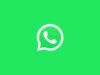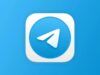Come salvare la propria crush
Dopo aver temporeggiato a lungo, finalmente sei riuscito a parlare con la persona che ti piace riuscendo così a vincere la timidezza. Inoltre, durante la conversazione, vi siete persino scambiati i numeri di cellulare e quindi sei decisamente al settimo cielo. Tuttavia c’è un grosso ostacolo che mina la tua felicità: vorresti salvare sul tuo dispositivo il contatto di questa persona, impostando un soprannome per quest’ultimo, ma non essendo particolarmente esperto di tecnologia, non sai come riuscirci.
Come dici? Le cose stanno proprio così e, quindi, ti domandi come salvare la propria crush? In tal caso non preoccuparti, sono qui per aiutarti. In questo tutorial, infatti, ti spiegherò come salvare il contatto dell’utente nella rubrica dello smartphone oltre che come rinominarlo nelle principali app di messaggistica istantanea (sia su smartphone che su PC).
Se, dunque, l’argomento ti interessa e non vedi l’ora di iniziare, mettiti seduto bello comodo e prenditi giusto qualche minuto di tempo libero per leggere con calma e mettere in atto le indicazioni che sto per fornirti. Vedrai che, seguendo passo dopo passo le procedure illustrate, riuscirai facilmente e velocemente nell’intento che ti sei proposto. Arrivati a questo punto, non mi resta altro che augurarti una buona lettura.
Indice
- Come salvare la propria crush nella rubrica
- Come salvare la propria crush su WhatsApp
- Come salvare la propria crush su Telegram
- Come salvare la propria crush su Messenger
Come salvare la propria crush nella rubrica
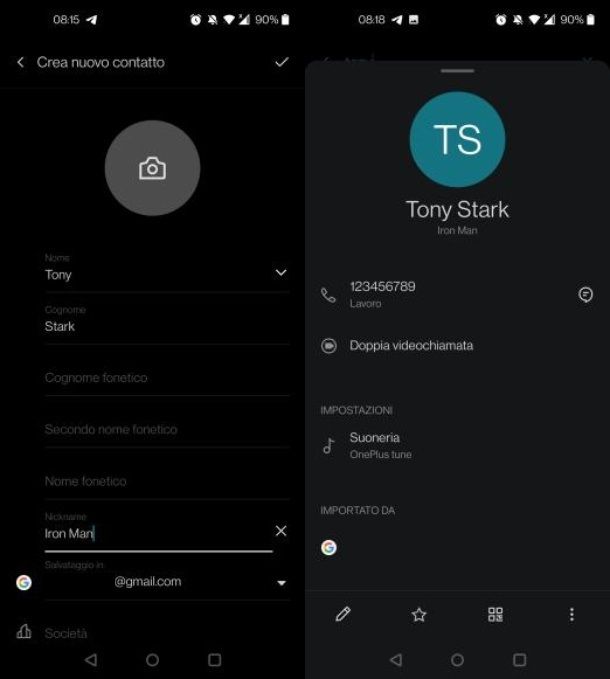
Se la persona che ti piace ti ha dato il suo numero di cellulare, la prima cosa che puoi fare è aggiungere il suo contatto nella rubrica del tuo smartphone, in modo da poterlo salvare con un nome personalizzato.
Pertanto, se possiedi uno smartphone Android, avvia innanzitutto l’app Contatti per aprire la rubrica. Fatto ciò, premi sull’icona dell’omino e crea un nuovo contatto, scrivendo il nome e il cognome della persona da aggiungere nei rispettivi campi di testo.
Dato che ti domandi come salvare la propria crush, ti interesserà sapere che non vuoi salvare questa persona con il suo nome e cognome reale, puoi digitare un soprannome oppure puoi salvarlo con i suoi dati reali e aggiungere un soprannome nel campo di testo apposito (es. nickname).
Fatto ciò, digita il suo numero di telefono nel campo di testo cellulare e scegli dove effettuare il salvataggio, selezionando l’account Google connesso al tuo dispositivo. Al termine di quest’operazione, conferma il salvataggio del contatto, premendo sull’icona segno di spunta situata in alto.
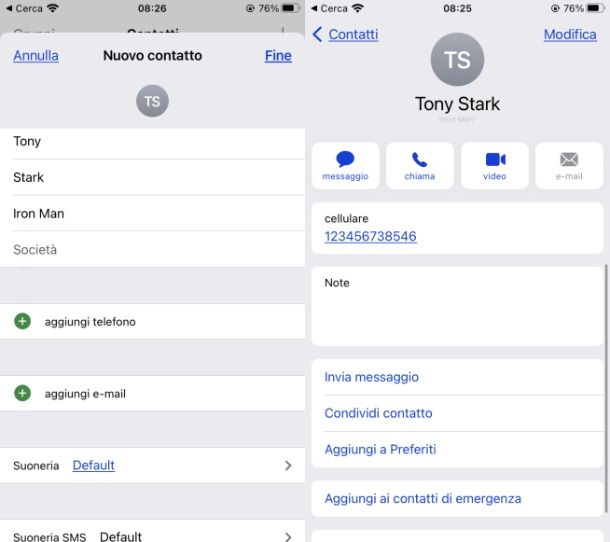
Per aggiungere un contatto su iPhone invece, fai innanzitutto tap sull’app Contatti, per aprire quest’ultima, dopodiché pigia sul pulsante (+) situato nell’angolo in alto a destra per aggiungere un nuovo contatto. Adesso, nei campi di testo nome e cognome, digita il nome della persona di tuo interesse vuoi salvare il contatto usando i suoi dati reali.
Se poi vuoi aggiungere un soprannome, fai tap sul tasto Aggiungi campo e premi sulla voce soprannome per aggiungere questa voce di menu alla scheda di contatto. In questo modo, potrai aggiungere un nickname per salvare il contatto della persona che ti piace.
Fatto ciò, digita il numero di telefono nel campo di testo Aggiungi telefono e, quando hai terminato la personalizzazione, premi sul pulsante Fine, per salvare il contatto nella rubrica.
Come salvare la propria crush su WhatsApp
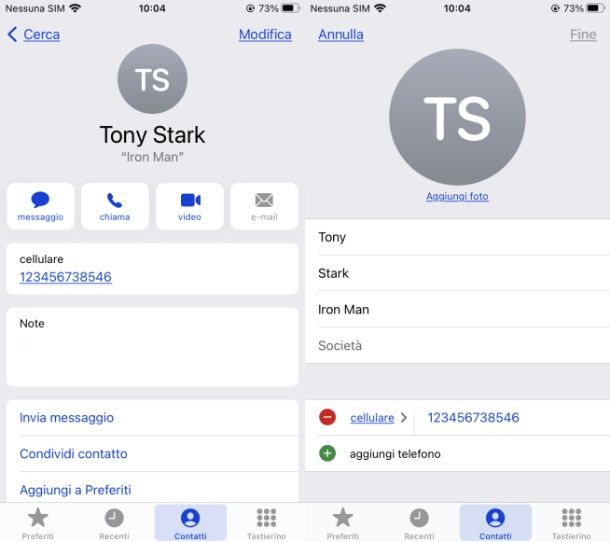
Hai aggiunto la persona che ti piace su WhatsApp e adesso vorresti rinominare il suo contatto ma non sai come riuscirci? In tal caso devi sapere che su WhatsApp non è possibile rinominare un contatto aggiunto in quanto il nome con cui viene visualizzato è quello della rubrica dello smartphone (anche WhatsApp per PC usa la rubrica dell’app su smartphone, quindi non si può agire direttamente da computer).
Per riuscire nell’intento di salvare questa persona con un nome personalizzato, devi modificare la scheda del contatto aggiunto nella rubrica dello smartphone. Per riuscirci, avvia l’app Contatti sul tuo smartphone e utilizza il motore di ricerca per cercare la scheda della persona aggiunta.
Fatto ciò, premi sul suo nome e, se usi Android, premi sull’icona della matita, per modificare la scheda di contatto. Se usi iPhone, premi invece sul tasto Modifica, per cambiare il nome con il quale hai aggiunto il contatto. Dopo aver salvato le modifiche potrai vedere automaticamente i cambiamenti apportati su WhatsApp. Maggiori info qui.
Come salvare la propria crush su Telegram
Se utilizzi Telegram come app di messaggistica istantanea, sarai felice di sapere che puoi modificare la scheda di un contatto agendo sia tramite l’app per Android (scaricabile dal Play Store o dal sito ufficiale) e iOS/iPadOS (scaricabile dall’App Store), sia da PC, utilizzando Telegram Web o il client per Windows e macOS.
Android/iOS
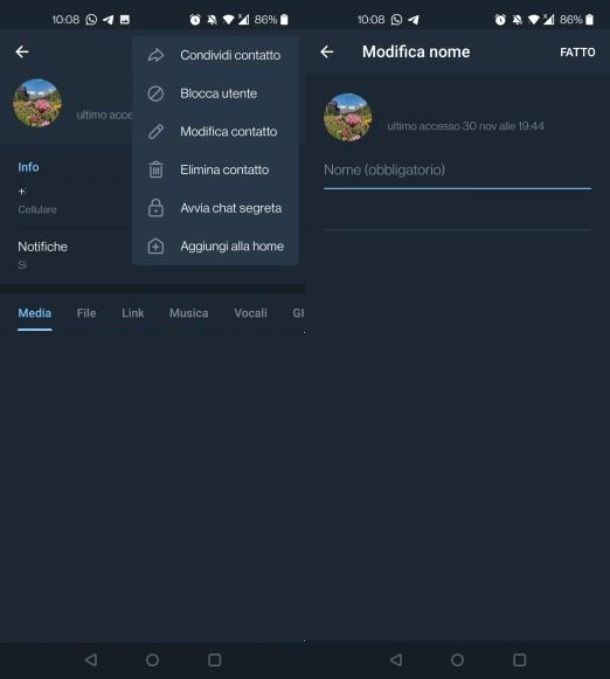
Per modificare la scheda di un contatto su Telegram, avvia innanzitutto l’app in questione e utilizza il motore di ricerca situato nell’angolo in alto a destra, per cercare il contatto da rinominare.
Fatto ciò, premi sul suo nome, per vedere la conversazione, poi pigia sul nome dell’utente collocato in alto e, nella successiva schermata che ti viene mostrata, premi sull’icona (…) e poi fai tap sulla dicitura Modifica contatto.
A questo punto, utilizza i campi di testo nome e cognome per rinominare il contatto digitando un nome personalizzato e infine, conferma le modifiche, premendo sul pulsante Fatto.
PC
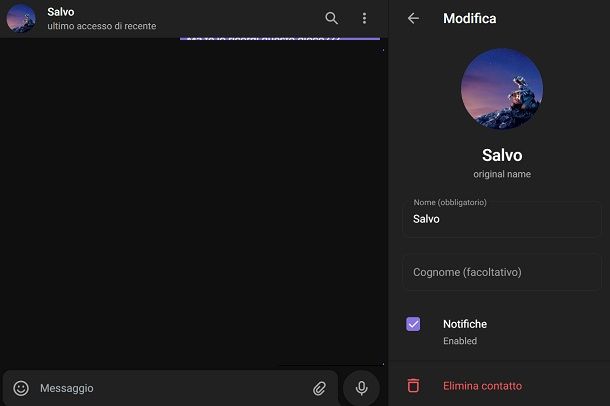
Se utilizzi Telegram su PC, puoi riuscire egualmente a modificare la scheda di un contatto e a rinominare l’utente con un soprannome con facilità.
Per riuscirci, utilizza il motore di ricerca situato in alto per cercare il contatto di tuo interesse. Fai quindi clic sul suo nominativo, per visualizzare la conversazione privata dedicata, e poi premi sul suo nome situato nella barra in alto.
Adesso, nella schermata che ti viene mostrata, premi sull’icona matita situata nell’angolo in alto a destra in modo da poter rinominare la sua scheda e cambiare il nome e cognome visualizzato tramite rispettivi campi di testo.
Al termine delle modifiche, premi sul segno di spunta situato in basso per salvare i cambiamenti apportati.
Come salvare la propria crush su Messenger
La persona che ti piace è iscritta a Facebook e, oltre al numero di telefono, vi siete aggiunti tra gli amici del social network? In tal caso, potresti voler rinominare il suo contatto su Messenger, per raggiungere un soprannome personalizzato.
Per riuscire in questo intento puoi agire da smartphone e tablet, utilizzando l’app di Messenger per Android (scaricabile dal Play Store o da store alternativi) o iOS/iPadOS (scaricabile dall’App Store) oppure da PC, tramite il sito ufficiale di Facebook, la sua applicazione per Windows, collegandoti al sito di Messenger o usando la sua applicazione per Windows o macOS.
Android/iOS
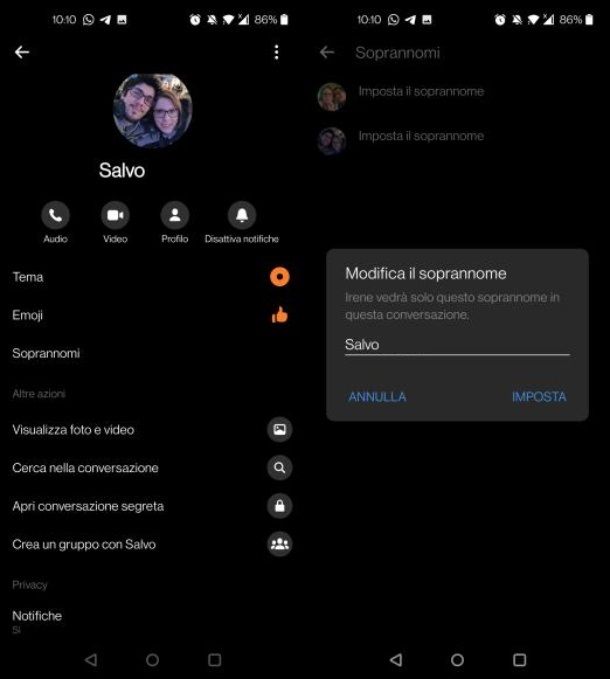
Per modificare il nome di un contatto su Messenger, avvia l’app di messaggistica sul tuo smartphone e, tramite la scheda Chat, individua la conversazione dell’utente di tuo interesse; dopodiché fai tap sulla stessa e poi premi sull’icona (i) situata in alto a destra.
Fatto ciò, pigia sulla dicitura Soprannomi e poi premi sul nome della persona, per impostare un soprannome personalizzato, tramite l’apposito campo di testo. Per salvare le modifiche, pigia sul tasto Imposta.
PC
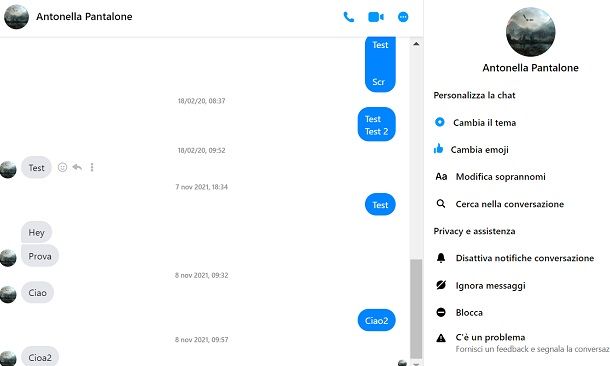
Per aggiungere un soprannome a un contatto di Messenger agendo da PC, collegati innanzitutto a Facebook, tramite il suo sito ufficiale o avvia la sua applicazione.
Fatto ciò, una volta visualizzata la schermata iniziale di Facebook, premi sull’icona fumetto situata in alto, per aprire la chat di Messenger. Individua, quindi, il contatto da rinominare e premi sul suo nominativo per visualizzare la chat privata dedicata.
Adesso, fai nuovamente clic sul suo nome e, nel menu che ti viene mostrato, pigia sulla voce soprannomi. Fatto ciò, premi sull’icona della matita posta in corrispondenza del nome dell’utente, in modo da aggiungere un soprannome. Infine conferma l’operazione tramite il segno di spunta.
In alternativa, se vuoi avvalerti del sito o dell’applicazione di Messenger per PC, utilizza il motore di ricerca situato in alto per cercare il nominativo dell’utente di tuo interesse, poi fai clic sullo stesso e, nel menu laterale, premi sulla voce Modifica soprannomi.
A questo punto, premi sull’icona della matita posta in corrispondenza del nome dell’utente, per modificare il nome visualizzato, aggiungendo un eventuale soprannome. Infine, per confermare la modifica e quindi, rinominare il contatto, premi sull’icona del segno di spunta.

Autore
Salvatore Aranzulla
Salvatore Aranzulla è il blogger e divulgatore informatico più letto in Italia. Noto per aver scoperto delle vulnerabilità nei siti di Google e Microsoft. Collabora con riviste di informatica e cura la rubrica tecnologica del quotidiano Il Messaggero. È il fondatore di Aranzulla.it, uno dei trenta siti più visitati d'Italia, nel quale risponde con semplicità a migliaia di dubbi di tipo informatico. Ha pubblicato per Mondadori e Mondadori Informatica.